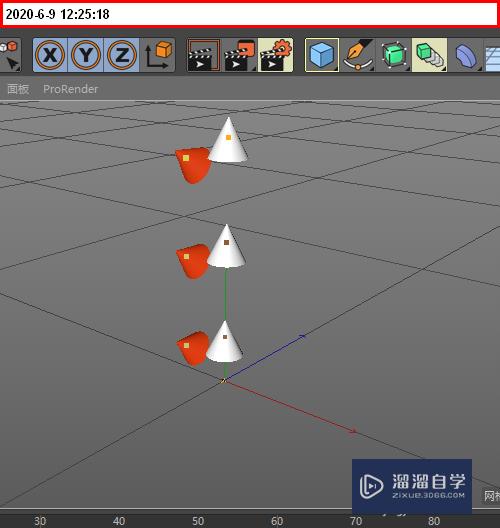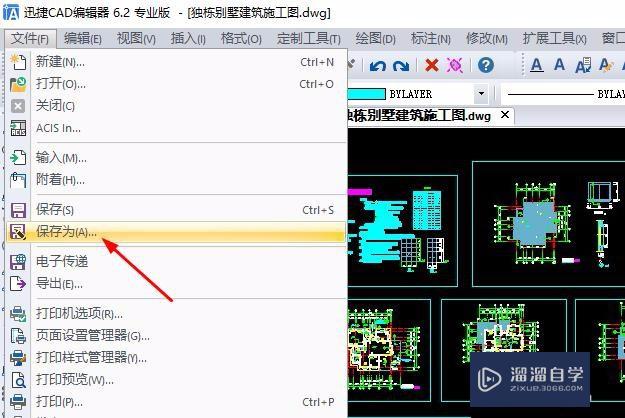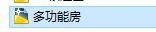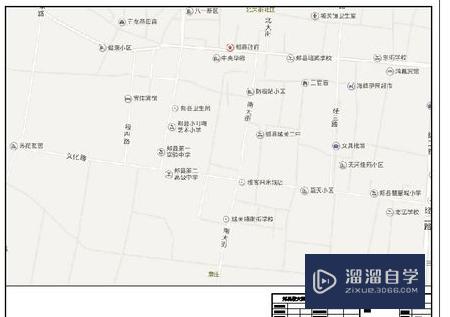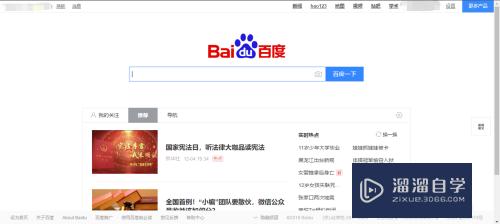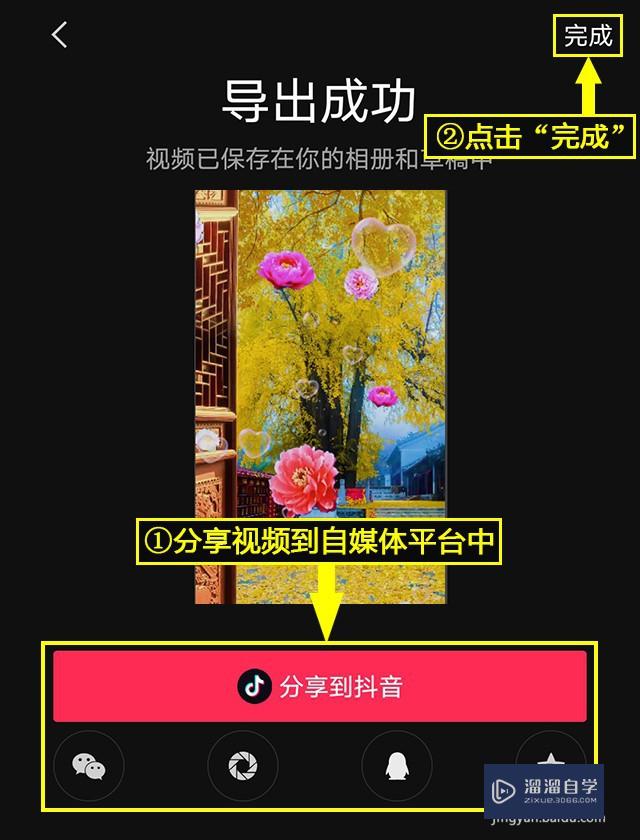CAD定位临时追踪点tk怎么用(cad 临时追踪点)优质
CAD是自动计算机辅助设计软件。能够进行二维制图和三维图纸设计。无需懂得编程就能够自动制图。在编辑的时候。我们常需要定位到点。那么CAD定位临时追踪点tk怎么用?接下来我们一起熟悉一下吧!
想学习更多的“CAD”教程吗?点击这里前往观看云渲染农场免费课程>>
工具/软件
硬件型号:惠普(HP)暗影精灵8
系统版本:Windows7
所需软件:CAD2010
方法/步骤
第1步
绘制30X40的长方形。
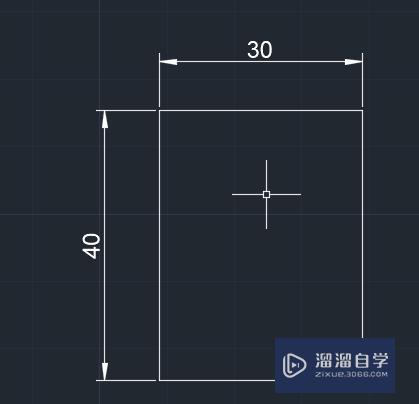
第2步
输入圆绘图命令C.
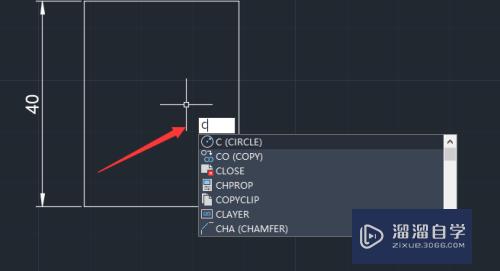
第3步
输入临时追踪点Tk命令。
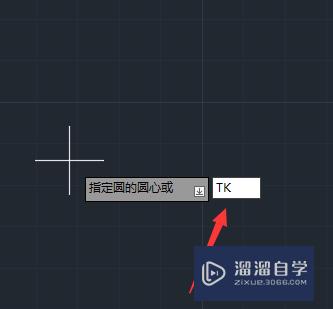
第4步
点击端点。
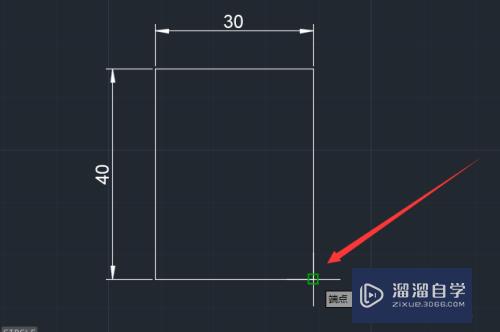
第5步
输入X。y偏执距离。
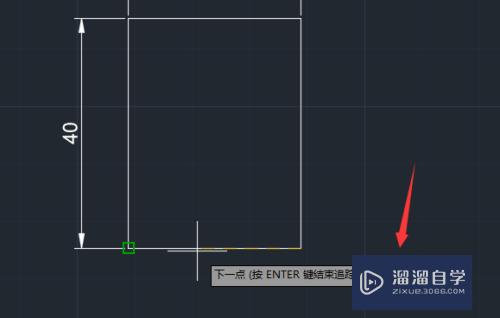

第6步
绘制圆形。
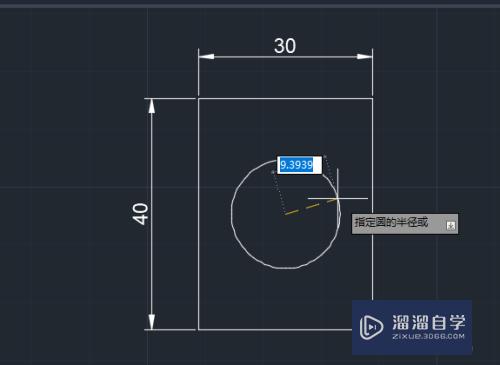

以上关于“CAD定位临时追踪点tk怎么用(cad 临时追踪点)”的内容小渲今天就介绍到这里。希望这篇文章能够帮助到小伙伴们解决问题。如果觉得教程不详细的话。可以在本站搜索相关的教程学习哦!
更多精选教程文章推荐
以上是由资深渲染大师 小渲 整理编辑的,如果觉得对你有帮助,可以收藏或分享给身边的人
本文标题:CAD定位临时追踪点tk怎么用(cad 临时追踪点)
本文地址:http://www.hszkedu.com/67270.html ,转载请注明来源:云渲染教程网
友情提示:本站内容均为网友发布,并不代表本站立场,如果本站的信息无意侵犯了您的版权,请联系我们及时处理,分享目的仅供大家学习与参考,不代表云渲染农场的立场!
本文地址:http://www.hszkedu.com/67270.html ,转载请注明来源:云渲染教程网
友情提示:本站内容均为网友发布,并不代表本站立场,如果本站的信息无意侵犯了您的版权,请联系我们及时处理,分享目的仅供大家学习与参考,不代表云渲染农场的立场!